Wie du die Startseite deines Browsers auf Ecosia anpasst
Die New Tab Page (NTP) von Ecosia ist die erste Seite, die du siehst, wenn du deinen Browser öffnest. Du kannst sie mit verschiedenen Optionen nach deinen Wünschen gestalten. Dieser Artikel beschreibt, wie du die NTP anpassen kannst und welche verschiedenen Optionen zur Verfügung stehen.
Beachte, dass dieser Artikel davon ausgeht, dass du Ecosia bereits erfolgreich installiert hast. Falls nicht, siehe bitte unsere Installationsartikel für Desktop hier oder für mobile Geräte hier an.
In diesem Artikel:
Anpassen des NTP auf Desktop-Browsern
Wenn du dich auf dem NTP befindest, kannst du auf das Anpassungspanel zugreifen, indem du auf Anpassen unten rechts auf dem Bildschirm klickst.
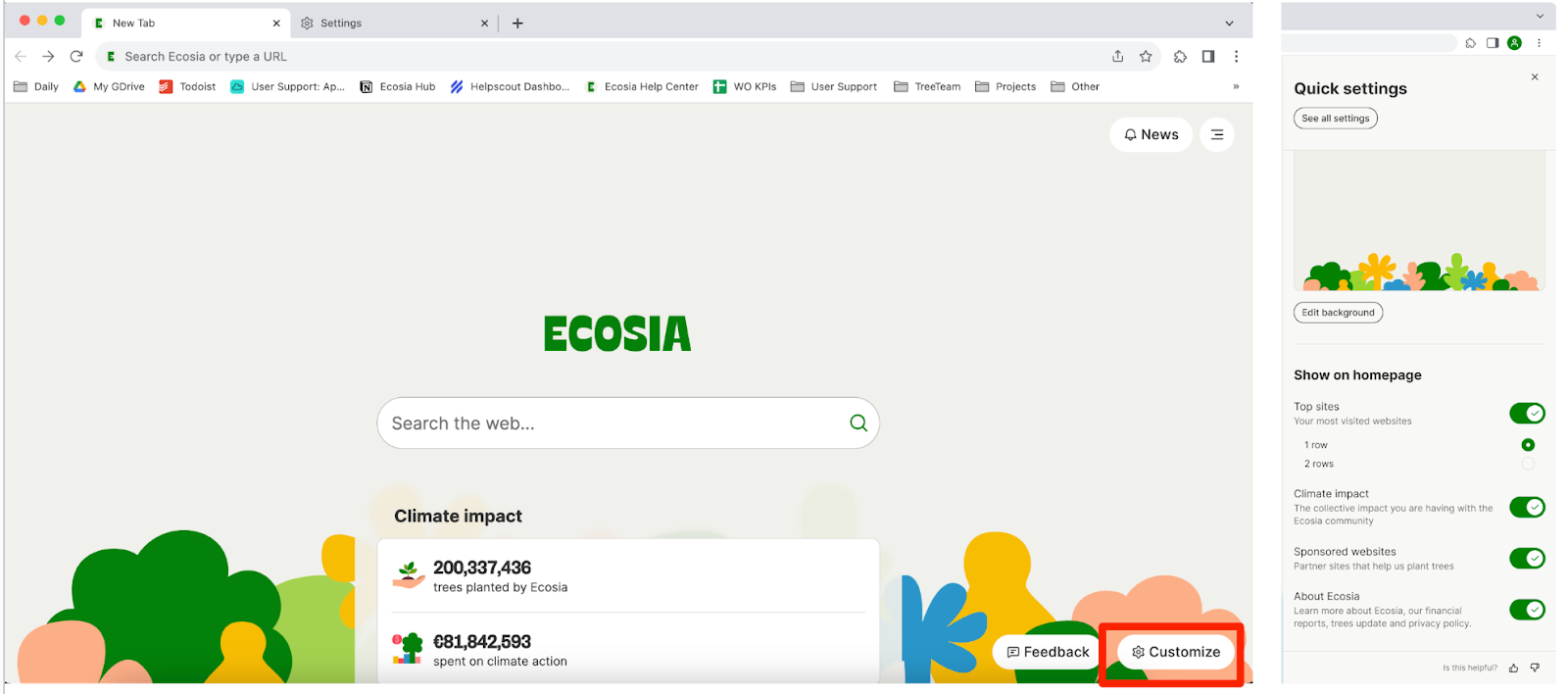
In dem Panel kannst du die folgenden Einstellungen anpassen:
- Erscheinungsbild:
- Design: Wähle aus, ob du einen hellen oder einen dunklen Hintergrund haben möchtest
- Hintergrundbild: Wenn du auf Hintergrund bearbeiten klickst, hast du Zugang zu einer Vielzahl schöner Bilder, die von unseren Projekten inspiriert sind
- Auf Homepage anzeigen:
- Mit dieser Einstellung kannst du auswählen, welche Bereiche du auf deiner Homepage sehen möchtest. Die Abschnitte sind die folgenden:
- Shortcuts: Die Verknüpfungen sind die kleinen Symbole unter der Suchleiste, die dir einen schnellen Zugriff auf deine meistbesuchten oder bevorzugten Websites ermöglichen.
- Gesponserte Links (nur im Ecosia-Desktop-Browser): Der Bereich „Gesponserte Links“ leitet dich zu einigen Partner-Websites weiter, bei denen ein Teil deines Einkaufs direkt in die Unterstützung von Ecosia fließt! Mehr dazu erfährst du, wenn du auf diesen Link klickst.
- Klimawirkung: Der Bereich Klimaauswirkungen besteht aus den Zählern für die Gesamtanzahl der Bäume und die Finanzierung, die dir helfen, die Auswirkungen von Ecosia im Auge zu behalten. Auf dem Ecosia-Desktop-Browser hast du auch Zugang zu einem Zähler für erneuerbare Energien, über den du hier mehr erfahren kannst.
- Über Ecosia: Der Bereich Über Ecosia bietet dir schnellen Zugriff auf weitere Informationen über uns, z. B. darüber, wohin unser Geld fließt, wo wir unsere Bäume pflanzen oder mehr Informationen über Datenschutz auf Ecosia.
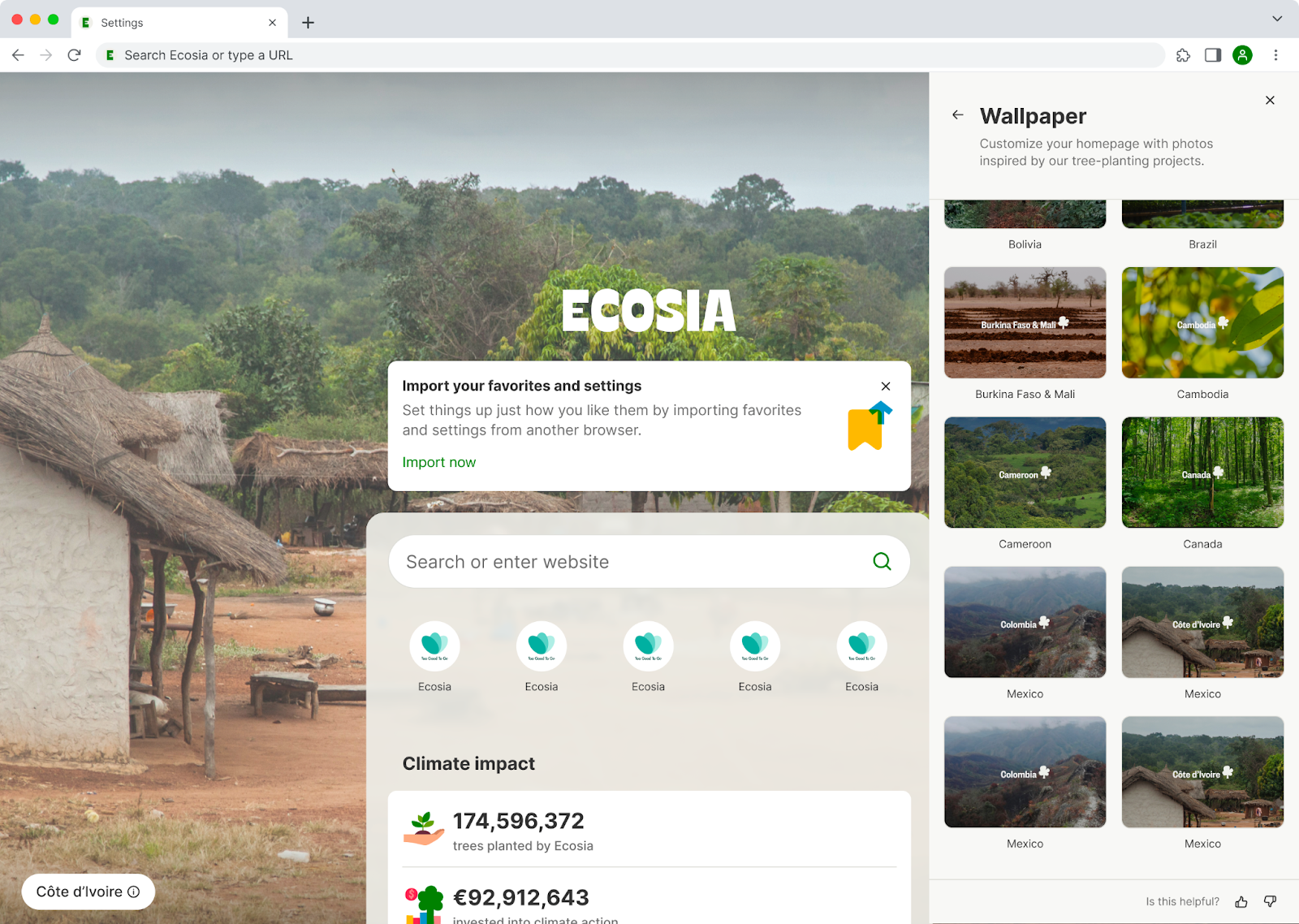
Anpassen der Verknüpfungssymbole auf der Homepage
Auf der Startseite gibt es zwei Gruppen von Shortcut-Symbolen. Die erste ist der meistbesuchte Bereich, der automatisch auf der Grundlage deines Suchverlaufs erstellt wird. Du kannst die Verknüpfungen, die du nicht sehen möchtest, entfernen, indem du auf das kleine x in der Ecke jeder Verknüpfung klickst.
Die zweite Registerkarte besteht aus deinen Favoriten. Diese können manuell hinzugefügt, entfernt oder umbenannt werden, je nach Wunsch.
Anpassen des NTP in der Ecosia iOS-App
Die NTP on Ecosia iOS-App bietet ein paar Anpassungsmöglichkeiten. Gehe zu Menü > Homepage anpassen
Ähnlich wie bei der Browser-Version kannst du diese verschiedenen Kategorien ein- oder ausschalten:
- Meistbesuchte Seiten: Die Top-Seiten sind die kleinen Symbole unter der Suchleiste, die dir einen schnellen Zugriff auf deine meistbesuchten Websites ermöglichen. Die Websites werden automatisch auf der Grundlage Ihres Verlaufs erstellt. Leider ist es noch nicht möglich, benutzerdefinierte Links auf der Startseite hinzuzufügen.
- Klimawirkung: Der Bereich Klimaauswirkungen besteht aus den Zählern für die Gesamtzahl der Bäume und die Finanzierung, die dir helfen, die Auswirkungen von Ecosia im Auge zu behalten.
- Ecosia News: Der Bereich Ecosia-Nachrichten bietet dir Zugang zu den neuesten Artikeln in unserem Blog.
- Über Ecosia: Im Bereich Über Ecosia kannst du schnell auf weitere Informationen über uns zugreifen, z. B. wohin unser Geld fließt, wo wir unsere Bäume pflanzen, oder mehr Informationen über deine Privatsphäre auf Ecosia.
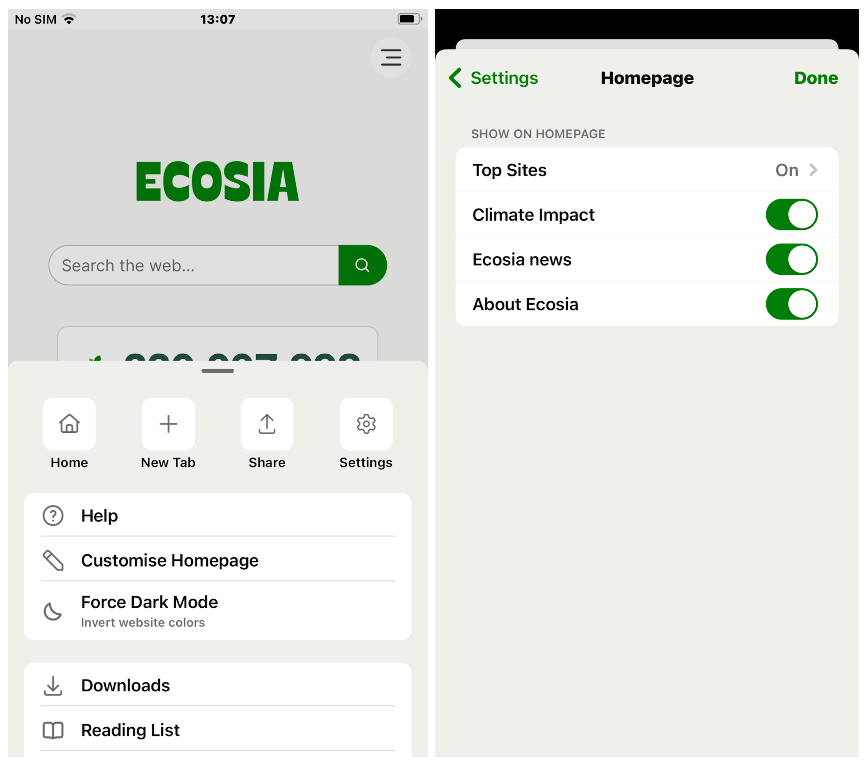
Anpassen des NTP in der Ecosia Android App
Das NTP der Ecosia Android-App bietet einige Optionen zur Anpassung. Wenn du ganz nach unten im NTP scrollst, siehst du die Option Homepage anpassen.
Ähnlich wie bei der Browser-Version kannst du diese verschiedenen Kategorien ein- oder ausschalten:
- Meistbesuchte Seiten: Die Top-Seiten sind die kleinen Symbole unter der Suchleiste, die dir einen schnellen Zugriff auf deine meistbesuchten Websites ermöglichen. Die Websites werden automatisch auf der Grundlage Ihres Verlaufs erstellt. Leider ist es noch nicht möglich, benutzerdefinierte Links auf der Startseite hinzuzufügen.
- Klimawirkung: Der Bereich Klimaauswirkungen besteht aus den Zählern für die Gesamtzahl der Bäume und die Finanzierung, die dir helfen, die Auswirkungen von Ecosia im Auge zu behalten.
- Ecosia News: Der Bereich Ecosia-Nachrichten bietet dir Zugang zu den neuesten Artikeln in unserem Blog.
- Über Ecosia: Im Bereich Über Ecosia kannst du schnell auf weitere Informationen über uns zugreifen, z. B. wohin unser Geld fließt, wo wir unsere Bäume pflanzen, oder mehr Informationen über deine Privatsphäre auf Ecosia.
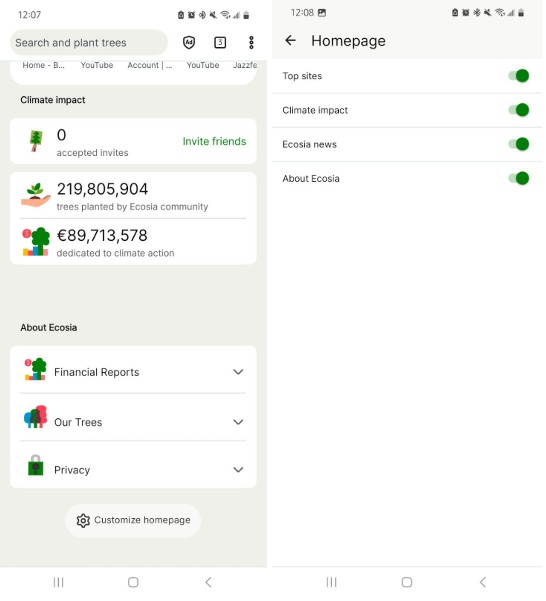
Weitere Anpassungsoptionen für den Desktop-Browser Chrome
Die Designs der neuen Registerkarten von Chrome sind mit Ecosia kompatibel. Das bedeutet, dass du einen benutzerdefinierten Hintergrund auswählen kannst und dieser automatisch die Funktionen von Ecosia unterlegt.
Im Chrome Web Store kannst du die verfügbaren Designs einsehen. Vielleicht bist du Hundefan und hast dieses süße Hintergrundbild hier gefunden.
Wenn du ein Design gefunden hast, das dir gefällt, klicke auf Hinzufügen
Nach dem Hinzufügen sollte dein NTP etwa so aussehen!
Wenn du zurückkehren möchtest, kannst du dein Design jederzeit ändern, indem du die Einstellungen von Chrome aufrufst und zu Darstellung gehst. Wähle dort einfach Auf Standard zurücksetzen.
Brauchst du mehr Unterstützung? Im Support-Center von Google findest du weitere Anweisungen zum Anpassen der neuen Registerkarte.
Weitere Anpassungsoptionen für Desktop-Browser
Möchtest du deinen Browser auf mehr Arten anpassen, als derzeit auf Ecosia angeboten werden? Wenn du einen Browser verwendest, der einen Extensions-Store hat, zB. Chrome, Firefox oder Edge, gibt es möglicherweise Erweiterungen von Drittanbietern, die zusätzliche Anpassungsmöglichkeiten bieten und mit Ecosia kompatibel sind.
Bitte beachte, dass Ecosia nicht mit diesen Erweiterungen von Drittanbietern verbunden ist und nicht garantieren kann, dass sie kompatibel und richtig funktionieren.
